ChatGPT 네트워크 오류? 그것을 고치는 13가지 방법!
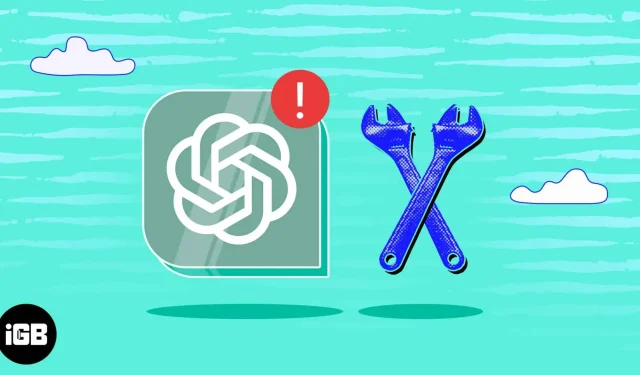
ChatGPT는 현재 조직과 수준에서 자주 사용되는 강력한 AI 언어 모델입니다. 그러나 그것을 사용할 때 나를 포함한 많은 사용자가 네트워크 문제에 직면했습니다. 이러한 오류는 실망스럽고 모델의 정상적인 기능을 방해합니다. 운 좋게도 ChatGPT 네트워크 오류를 해결할 수 있는 최고의 솔루션을 가지고 돌아왔습니다.
ChatGPT 네트워크 오류의 원인은 무엇입니까?
ChatGPT는 Mac, iPhone 또는 Apple Watch에서 쉽게 액세스할 수 있습니다. 그러나 네트워크 오류는 일반적인 문제입니다. 여기에는 여러 가지 이유가 있지만 가장 일반적인 이유는 느린 인터넷 연결, 서버 중단 또는 높은 수요입니다.
문서를 아래로 스크롤하여 이 문제의 가능한 원인과 해결 방법을 자세히 살펴볼 수 있습니다.
ChatGPT에서 네트워크 오류를 수정하는 13가지 솔루션
- ChatGPT 서버가 다운되었는지 확인
- 채팅 새로고침GPT
- 인터넷 연결 확인
- 로그아웃하고 ChatGPT에 로그인
- 다른 브라우저, 장치 또는 네트워크로 전환
- 긴 쿼리 피하기
- 검색 데이터 및 쿠키 지우기
- DNS 서버 변경
- DNS 재설정
- VPN 확장 프로그램 확인
- OpenAI에 문제 보고
- ChatGPT+ 구독하기
- 기타 일반적인 수정 사항
아래에 설명된 간단하고 직관적인 방법을 사용하면 ChatGPT “네트워크 오류”를 쉽게 수정할 수 있습니다.
1. ChatGPT 서버가 다운되었는지 확인합니다.
ChatGPT를 사용하는 동안 네트워크 오류가 발생하면 첫 번째 단계는 Open AI 상태 페이지를 방문하여 서버의 현재 상태를 확인하는 것입니다. 이를 통해 문제가 귀하의 연결에만 국한되어 있는지 또는 다른 사용자도 정전을 경험하고 있는지 확인할 수 있습니다.
2. ChatGPT 새로고침
ChatGPT를 다시 시작하면 플랫폼에 네트워크 문제가 있는 경우 도움이 될 수 있습니다. Cmd(⌘) + R 키를 누르거나 브라우저의 새로고침 버튼을 클릭하면 됩니다. 이렇게 하면 페이지가 새로고침되고 네트워크 연결이 새로 고쳐져 문제가 해결될 수 있습니다.
3. 인터넷 연결 확인
인터넷 연결 확인은 긴 응답이 발견될 때 Mac에서 ChatGPT 네트워크 오류를 수정하는 또 다른 잠재적 솔루션입니다. 인터넷 연결 문제를 확인하고 네트워크 오류를 해결하기 위해 취할 수 있는 몇 가지 단계가 있습니다.
처음에는 웹 브라우저를 열고 웹 사이트를 방문하여 인터넷 연결이 제대로 작동하는지 확인하는 것이 좋습니다. Mac에서 Wi-Fi가 작동하는지 확인하고 Mac이 Wi-Fi에 연결되어 있을 때 활성 인터넷 연결이 있는지 평가할 수도 있습니다.
4. ChatGPT에서 로그아웃하고 로그인합니다.
계정에 로그인 및 로그아웃할 때마다 서버 연결이 새로 고쳐지고 재설정되어 일시적인 문제가 해결됩니다. ChatGPT 웹사이트를 방문하여 페이지 왼쪽 하단에 있는 로그아웃을 클릭합니다.
로그아웃한 후 다시 로그인하기 전에 잠시 기다리십시오. 잠시 동안 시스템을 새로 고치고 서버에 대한 새 연결을 생성할 수 있는 충분한 시간이 있습니다.
5. 다른 브라우저, 장치 또는 네트워크로 전환합니다.
긴 응답에서 ChatGPT 네트워크 오류를 해결하는 가장 빠른 방법 중 하나는 다른 브라우저, 장치 또는 네트워크로 전환해 보는 것입니다. 때때로 문제는 현재 네트워크 설정이나 브라우저 구성과 관련이 있을 수 있으며 다른 옵션으로 전환하면 문제를 우회하고 성공적으로 ChatGPT에 연결할 수 있습니다.
6. 긴 쿼리를 피하십시오
ChatGPT가 힌트나 응답에 대해 공식적으로 문자 제한을 지정하지 않았지만 최대 1500자로 유지하는 것이 좋습니다. 이 제한을 초과하면 네트워크 오류가 발생하여 불편할 수 있습니다.
또한 요청을 명확하고 간결하게 입력하는 것이 좋습니다. 이 접근 방식을 사용하면 도구가 적절하고 실용적인 솔루션을 제공하는지 확인할 수 있습니다.
쿠키, 캐시 및 검색 기록과 같이 브라우저에 저장된 모든 정보를 브라우저 데이터라고 합니다. ChatGPT를 사용하는 동안 네트워크 문제가 발생하는 경우 브라우저의 쿠키와 데이터를 지우면 도움이 될 수 있습니다.
또한 쿠키가 손상되거나 만료되면 때때로 네트워크 오류가 발생할 수 있습니다. 도움이 더 필요하면 Mac의 Safari 브라우저에서 쿠키 및 데이터를 지우는 방법에 대한 기사를 참조하십시오.
8. DNS 서버 변경
ChatGPT 네트워크 오류의 또 다른 가능한 원인은 오래되었거나 잘못 구성된 DNS 서버일 수 있습니다. Mac에서 DNS 서버를 변경하는 방법에 대한 기사를 따라 이 문제를 해결할 수 있습니다.
9. DNS 플러시
DNS 플러시 방법을 사용하여 Mac의 임시 저장소에 여전히 존재하는 이전 ChatGPT 웹 사이트 방문의 DNS 레코드를 제거할 수 있습니다. 이를 통해 현재 세션의 새로운 스토리지를 확보하고 ChatGPT 네트워크 오류 문제를 해결할 수 있습니다. Mac에서 DNS 캐시를 지우는 방법에 대한 쉬운 지침은 기사를 참조할 수도 있습니다.
10. VPN 확장 프로그램 확인
VPN은 보안 네트워크를 통해 인터넷 트래픽을 전송하는 환상적인 도구이지만 브라우저를 통해 ChatGPT에 액세스하려고 할 때 때때로 네트워크 오류와 같은 문제가 발생할 수 있습니다. 이 문제를 해결하기 위한 두 가지 옵션이 있습니다. VPN 서버에 다시 연결하거나 다른 VPN에 연결합니다.
11. OpenAI에 문제 보고
OpenAI에 문제를 보고하는 것은 네트워크 오류 문제를 해결하는 가장 쉬운 프로세스 중 하나입니다. 아래 단계를 따르십시오.
- OpenAI 도움말 센터 로 이동합니다 .
- 화면 오른쪽 하단에 있는 채팅 아이콘을 찾으세요.
- “메시지” 탭을 클릭하고 → “메시지 보내기” 옵션을 선택합니다.
- 사용 가능한 옵션 목록에서 ChatGPT를 선택합니다.
- 안내에 따라 문제를 OpenAI에 보고하세요.
최근 보고서가 정확하다면 OpenAI는 버그를 찾기 위해 비용을 지불할 수도 있습니다!
12. ChatGPT+ 구독하기
ChatGPT+에 가입한 사용자는 네트워크 오류와 같은 기술 문제를 도울 수 있는 전담 지원 팀에 대한 액세스를 포함하여 추가 기능 및 지원을 받습니다. 고급 버전으로 독점 콘텐츠에 액세스하고, 언어 처리를 개선하고, 응답 시간을 단축할 수도 있습니다.
플랜은 ChatGPT 웹사이트 → “플러스로 업그레이드” 클릭 → “플랜 업그레이드” 선택 → 화면 안내에 따라 구매를 완료하면 쉽게 업그레이드할 수 있습니다.
13. 기타 일반적인 수정 사항
- IP 주소 재설정: IP 주소 재설정은 Mac에서 ChatGPT 네트워크 오류를 수정하는 데 유용한 솔루션이 될 수 있습니다. Mac에서 IP 주소 재설정에 대한 기사를 읽으면 이 문제를 해결하는 방법에 대한 자세한 지침을 찾을 수 있습니다.
- 확장 프로그램 비활성화: 때때로 확장 프로그램이 연결을 방해하여 네트워크 오류를 일으킬 수 있습니다. 웹 브라우저에서 확장 프로그램을 비활성화하려면 메뉴에서 브라우저 이름 → 확장 프로그램 선택 → 현재 활성화된 모든 확장 프로그램을 비활성화하면 됩니다. 이 작업이 완료되면 ChatGPT에 다시 액세스하여 네트워크 오류가 해결되었는지 확인하십시오.
- Mac을 재시동하십시오. Mac을 재시동하면 기기에서 네트워크 오류를 유발할 수 있는 일시적인 시스템 오류를 재설정할 수 있습니다. Mac을 재시동하려면 메뉴 막대에서 Apple 로고()를 클릭하고 → 재시동을 선택합니다.
- macOS 업데이트: ChatGPT 네트워크 오류는 macOS를 최신 버전으로 업데이트하여 해결할 수도 있습니다. 이렇게 하면 최신 보안 업데이트, 버그 수정 및 성능 향상이 있는지 확인할 수 있습니다. 이렇게 하려면 Mac에서 macOS를 업데이트하는 방법에 대한 기사의 지침을 따르십시오.
자주하는 질문
예, 사용 중인 VPN 서비스로 인해 ChatGPT가 서버에 연결할 수 없을 가능성이 큽니다. 이 문제에 직면한 경우 Mac에 다른 VPN을 사용해 볼 수 있습니다.
서버가 다시 온라인 상태가 될 때까지 기다리거나 ChatGPT 지원팀에 문제를 보고할 수 있습니다.
예, 오래된 운영 체제로 인해 Mac에서 ChatGPT 네트워크 오류가 발생할 수 있습니다.
특정 Wi-Fi 네트워크가 Mac에서 ChatGPT 네트워크 오류를 일으키는 유일한 네트워크인 경우 네트워크 자체에 문제가 있을 수 있습니다. 문제가 지속되는지 확인하려면 다른 Wi-Fi 네트워크에 연결하거나 유선 인터넷 연결을 사용해 보십시오.
안녕! ChatGPT 네트워크 오류!
다양한 문제를 해결하는 데 도움을 줄 수 있는 능력으로 인해 ChatGPT는 더 발전할 수 있는 큰 잠재력을 가지고 있습니다. 귀하의 무기고에서 위의 솔루션으로 희망하십시오. 이제 Mac에서 바로 ChatGPT 네트워크 오류에 직면할 수 있습니다. 그러나 ChatGPT 또는 Apple 생태계의 다른 장치와 관련하여 여전히 다른 문제가 있는 경우 의견을 남겨주시면 기꺼이 도와드리겠습니다.



답글 남기기